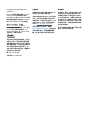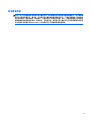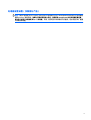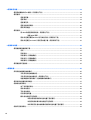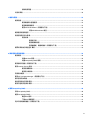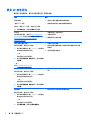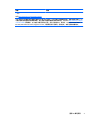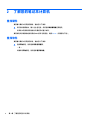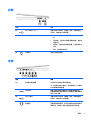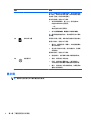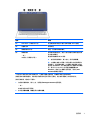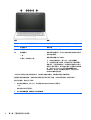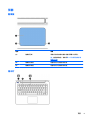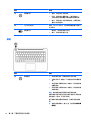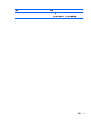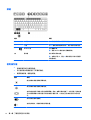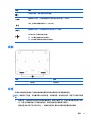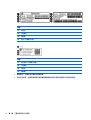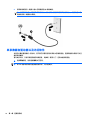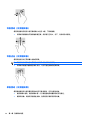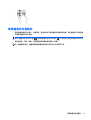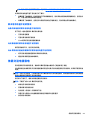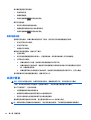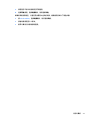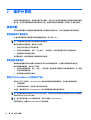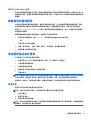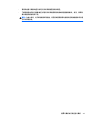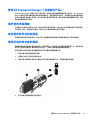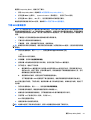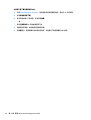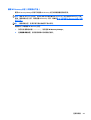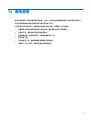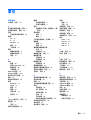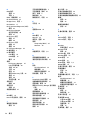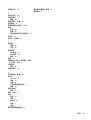HP Stream Notebook - 13-c101nl (ENERGY STAR) ユーザーガイド
- カテゴリー
- 携帯電話
- タイプ
- ユーザーガイド

用户指南

© Copyright 2015 HP Development
Company, L.P.
Bluetooth 是其所有者的商标,Hewlett-
Packard Company 经授权得以使用。
Intel 和 Celeron 是 Intel Corporation 在美
国和其他国家或地区的商标。Microsoft
和 Windows 是 Microsoft 公司的商标。
有关 DTS 专利信息,请参阅
http://patents.dts.com。由 DTS
Licensing Limited 许可制造。DTS、符号、
& DTS 以及符号都是注册商标,DTS
Studio Sound 是 DTS, Inc. © DTS, Inc. 的
注册商标。保留所有权利
。
本文档中包含的信息如有更改,恕不另
行通知。随 HP 产品和服务附带的明确
有限保修声明中阐明了此类产品和服务
的全部保修服务。本文档中的任何内容
均不应理解为构成任何额外保证。HP
对本文档中出现的技术错误、编辑错误
或遗漏之处不承担责任。
第一版:2015 年 6 月
文档部件号:830043-AA1
产品通告
本指南介绍大多数产品共有的功能。您
的计算机可能未提供某些功能。
并非所有功能在所有 Windows 版本中都
可用。该计算机可能需要升级和/或单
独购买硬件、驱动程序和/或软件,以充
分利用 Windows 功能。如需详细信息,
请访问
http://www.microsoft.com。
要访问最新的用户指南,请转到
http://www.hp.com/support,然后选择您
所在的国家/地区。选择驱动程序和下
载,然后按照屏幕上的说明进行操作。
软件条款
如果安装、复制、下载或以其他方式使
用此计算机上预安装的任何软件产品,
即表明您同意受 HP 最终用户许可协议
(EULA) 条款的约束。如果您不接受这些
许可条款,唯一的补救办法是在 14 天内
将全部产品(硬件和软件)原封不动地
退回经销商处,并依据经销商的退款政
策获得全额退款。
有关任何其他信息或申请计算机的全额
退款,请联系您的经销商。

安全警告声明
警告!为了尽可能避免灼伤或笔记本计算机过热,请不要将笔记本计算机直接放在膝盖上,也不要阻塞
笔记本计算机的通风孔。使用时,应将笔记本计算机放置在坚固的平面上。不要让坚硬物体(例如旁边
的打印机选件)或柔软物体(例如枕头、毛毯或衣物)阻挡空气流通。另外,在使用时避免交流电源适
配器接触到皮肤或者柔软物体,例如枕头、毛毯或衣物。此款笔记本计算机和交流电源适配器符合信息
技术设备安全性国际标准 (IEC 60950-1) 中规定的用户可接触的表面温度限制。
iii

iv
安全警告声明

处理器配置设置(仅限部分产品)
切记:部分产品采用 Intel® Pentium® N35xx/N37xx 系列或 Celeron® N28xx/N29xx/N30xx/N31xx 系列处理
器和 Windows® 操作系统。如果计算机的配置如上所述,请勿更改 msconfig.exe 中的处理器配置设置,
即从四个或两个处理器更改为一个处理器。 否则,您的笔记本计算机将不会重启。您必须进行出厂重置
以恢复初始设置。
v

vi
处理器配置设置(仅限部分产品)

目录
1 正确使用入门 ............................................................................................................................................... 1
访问 HP Apps Store ............................................................................................................................................... 1
最佳做法 ................................................................................................................................................................ 1
更多 HP 参考资料 ................................................................................................................................................. 2
2 了解您的笔记本计算机 .................................................................................................................................. 4
查找硬件 ................................................................................................................................................................ 4
查找软件 ................................................................................................................................................................ 4
右侧 ........................................................................................................................................................................ 5
左侧 ........................................................................................................................................................................ 5
显示屏 .................................................................................................................................................................... 6
顶部 ........................................................................................................................................................................ 9
触摸板 ................................................................................................................................................. 9
指示灯 ................................................................................................................................................. 9
按钮 ................................................................................................................................................... 10
按键 ................................................................................................................................................... 12
使用操作键 ....................................................................................................................................... 12
底部 ..................................................................................................................................................................... 13
标签 ..................................................................................................................................................................... 13
3 连接到网络 ................................................................................................................................................. 15
连接到无线网络 ................................................................................................................................................. 15
使用无线控制 ................................................................................................................................... 15
飞行模式键 ..................................................................................................................... 15
操作系统控件 ................................................................................................................. 15
连接到 WLAN ..................................................................................................................................... 16
使用 HP 移动宽带(仅限某些产品) ............................................................................................. 16
使用 HP DataPass(仅限部分产品) ............................................................................................. 17
使用 GPS(仅限部分产品) ............................................................................................................ 17
使用 Bluetooth 无线设备(仅限部分产品) ................................................................................. 17
连接到有线网络 — LAN(仅限部分产品) ..................................................................................................... 17
共享数据和驱动器以及访问软件 ..................................................................................................................... 18
vii

4 享受娱乐功能 .............................................................................................................................................. 19
使用网络摄像头或 3D 相机(仅限部分产品) ............................................................................................... 19
使用音频 ............................................................................................................................................................. 19
连接扬声器 ....................................................................................................................................... 19
连接耳机 ........................................................................................................................................... 19
连接麦克风 ....................................................................................................................................... 20
连接头戴式受话器 ........................................................................................................................... 20
使用声音设置 ................................................................................................................................... 20
使用视频 ............................................................................................................................................................. 20
用 HDMI 电缆连接视频设备(仅限部分产品) ............................................................................. 21
设置 HDMI 音频 .............................................................................................................. 21
查找并连接至兼容 Miracast 的无线显示器(仅限部分产品) ................................................... 22
查找并连接至 Intel WiDi 认证的无线显示器(仅限某些产品) .................................................. 22
5 在屏幕中导航 .............................................................................................................................................. 23
使用触摸板和触摸屏手势 ................................................................................................................................. 23
点击 ................................................................................................................................................... 23
双指张合 ........................................................................................................................................... 23
双指滑动(仅限触摸板) ............................................................................................................... 24
双指点击(仅限触摸板) ............................................................................................................... 24
单指滑动(仅限触摸屏) ............................................................................................................... 24
使用键盘和可选鼠标 ......................................................................................................................................... 25
6 管理电源 .................................................................................................................................................... 26
启动和退出睡眠和休眠模式 ............................................................................................................................. 26
手动启动并退出睡眠状态 ............................................................................................................... 26
手动启动并退出休眠状态(仅限部分产品) ............................................................................... 26
设置唤醒时的密码保护(退出睡眠或休眠模式) ....................................................................... 27
使用电源计量器和电源设置 ............................................................................................................................. 27
依靠电池电源供电 ............................................................................................................................................. 27
出厂时密封的电池 ........................................................................................................................... 28
查找电池信息 ................................................................................................................................... 28
节约电池电量 ................................................................................................................................... 28
识别低电池电量 ............................................................................................................................... 28
解决电池电量不足的情况 ............................................................................................................... 29
当有外接电源时解决电池电量不足的情况 ................................................................. 29
当没有电源时解决电池电量不足的情况
..................................................................... 29
当计算机无法退出休眠模式时解决电池电量不足的情况 ......................................... 29
依靠交流电源供电 ............................................................................................................................................. 29
viii

排除电源问题 ................................................................................................................................... 30
关闭计算机 ......................................................................................................................................................... 30
7 维护计算机 ................................................................................................................................................. 32
提高性能 ............................................................................................................................................................. 32
使用磁盘碎片整理程序 ................................................................................................................... 32
使用磁盘清理程序 ........................................................................................................................... 32
使用 HP 3D DriveGuard(仅限部分产品) ..................................................................................... 32
识别 HP 3D DriveGuard 状态 .......................................................................................... 33
更新程序和驱动程序 ......................................................................................................................................... 33
清洁您的笔记本计算机 ..................................................................................................................................... 33
清洁步骤 ........................................................................................................................................... 33
清洁显示屏 ..................................................................................................................... 34
清洁侧面和机盖 ............................................................................................................. 34
清洁触摸板、键盘或鼠标(仅限部分产品) ............................................................. 34
携带计算机出行或运送计算机 ......................................................................................................................... 34
8 保护您的计算机和信息 ................................................................................................................................ 36
使用密码 ............................................................................................................................................................. 36
设置 Windows 密码 ........................................................................................................................... 36
设置 Setup Utility (BIOS) 密码 .......................................................................................................... 36
使用指纹识别器(仅限部分产品) ................................................................................................................. 37
使用 Internet Security 软件 ................................................................................................................................ 38
使用防病毒软件 ............................................................................................................................... 38
使用防火墙软件 ............................................................................................................................... 38
安装软件更新 ..................................................................................................................................................... 38
使用 HP Touchpoint Manager(仅限部分产品) ............................................................................................. 39
保护您的无线网络 ............................................................................................................................................. 39
备份您的软件应用和信息 ................................................................................................................................. 39
使用可选的安全保护缆锁 ................................................................................................................................. 39
9 使用 Setup Utility (BIOS) .............................................................................................................................. 40
启动 Setup Utility (BIOS) ..................................................................................................................................... 40
更新 Setup Utility (BIOS) ..................................................................................................................................... 40
确定 BIOS 版本 .................................................................................................................................. 40
下载 BIOS 更新程序 .......................................................................................................................... 41
同步平板电脑和键盘(仅限部分产品) ......................................................................................................... 42
ix

10 使用 HP PC Hardware Diagnostics (UEFI) ...................................................................................................... 43
将 HP PC Hardware Diagnostics (UEFI) 下载到 USB 设备 .................................................................................. 43
11 备份、还原和恢复 ..................................................................................................................................... 45
创建恢复介质和备份 ......................................................................................................................................... 45
创建 HP Recovery 介质(仅限部分产品) ..................................................................................... 45
使用 Windows 工具 ............................................................................................................................................. 46
还原和恢复 ......................................................................................................................................................... 46
使用 HP Recovery Manager 进行恢复 .............................................................................................. 47
开始前须知 ..................................................................................................................... 47
使用 HP Recovery 分区(仅限部分产品) .................................................................. 47
使用 HP Recovery 介质恢复 .......................................................................................... 48
更改计算机引导顺序 ..................................................................................................... 48
删除 HP Recovery 分区(仅限部分产品) .................................................................. 49
12 规格 ......................................................................................................................................................... 50
输入功率 ............................................................................................................................................................. 50
工作环境 ............................................................................................................................................................. 50
13 静电放电 ................................................................................................................................................... 51
14 可及性 ...................................................................................................................................................... 52
支持的辅助技术 ................................................................................................................................................. 52
联系支持部门 ..................................................................................................................................................... 52
索引 ............................................................................................................................................................... 53
x

1
正确使用入门
此计算机是一款功能强大的工具,旨在提高工作效率和增强娱乐体验。请阅读本章,了解设置计算机后
的最佳做法、使用计算机可进行的有趣事情,以及从何处找到更多 HP 资源。
访问 HP Apps Store
HP Apps Store 提供各种可以从桌面下载的流行游戏、娱乐和音乐应用、生产力应用,以及专用于 HP 的
应用。此选择定期更新,包括区域内容和特定于国家/地区的产品。请务必经常检查 HP Apps Store,以 了
解新增的和更新的功能。
切记:您需要连接到 Internet 才能访问 HP Apps Store。
要查看和下载应用,请执行以下操作:
1. 选择开始按钮,然后选择 Store 应用。
– 或 –
选择任务栏搜索框旁边的 Store 图标。
2. 选择 HP Picks 查看所有可用的应用。
注:HP Picks 仅在某些国家/地区可用。
3. 选择要下载的应用,然后根据屏幕上的说明进行操作。下载完成后,该应用将出现在“所有应用”
屏幕中。
最佳做法
在设置并注册计算机后,我们建议您执行以下步骤来充分利用您的明智投资:
●
通过创建恢复介质来备份您的硬盘驱动器。请参阅
第 45 页的备份、还原和恢复。
●
如果尚未连接到有线或无线网络,请执行此操作。请参阅
第 15 页的连接到网络中的详细信息。
●
了解笔记本计算机的硬件和软件。有关详细信息,请参阅
第 4 页的了解您的笔记本计算机 或
第 19 页的享受娱乐功能。
●
更新或购买防病毒软件。请参阅
第 38 页的使用防病毒软件。
访问 HP Apps Store
1

更多 HP 参考资料
要查找产品详细信息、操作方法信息等资源,请使用此表。
资源 目录
《设置说明》
●
笔记本计算机设置和各种功能的概述
“使用入门”应用
要访问“使用入门”应用,请执行以下操作:
▲
选择开始按钮,然后选择使用入门应用。
●
各种各样的使用方法信息和故障排除提示
HP 支持
有关美国支持情况,请访问
http://www.hp.com/
go/contactHP。有关全球支持情况,请访问
http://welcome.hp.com/country/us/en/
wwcontact_us.html。
●
与惠普技术人员在线交流
●
支持电话号码
●
惠普服务中心的所在地
《安全与舒适操作指南》
要访问该指南,请执行以下操作:
1. 在任务栏搜索框中,键入 support,然后选择
HP Support Assistant 应用。
– 或 –
单击任务栏上的问号图标。
2. 依次选择我的电脑、规格选项卡,然后选择用
户指南。
– 或 –
访问
http://www.hp.com/ergo。
●
正确的工作站布置
●
有关提高舒适度和降低人身伤害风险的姿势和工作习惯
的准则
●
电气和机械安全信息
《管制、安全和环境通告》
要访问该文档,请执行以下操作:
1. 在任务栏搜索框中,键入 support,然后选择
HP Support Assistant 应用。
– 或 –
单击任务栏上的问号图标。
2. 依次选择我的电脑、规格选项卡,然后选择用
户指南。
●
重要的管制通告,包括电池正确处置的信息(如有需
要)。
有限保修*
要访问该文档,请执行以下操作:
1. 在任务栏搜索框中,键入 support,然后选择
HP Support Assistant 应用。
– 或 –
单击任务栏上的问号图标。
2. 选择我的电脑,然后选择保修和服务。
●
有关此笔记本计算机的具体保修信息
2
第 1 章 正确使用入门

资源 目录
– 或 –
访问
http://www.hp.com/go/orderdocuments。
*在产品的用户指南和/或包装盒内提供的 CD 或 DVD 光盘中,可以找到 HP 有限保修声明。在某些国家或地区,HP
可能在包装盒中随附印刷版保修声明。在不提供印刷版保修声明的国家或地区,您可以从
http://www.hp.com/go/
orderdocuments 获取副本。对于在亚太地区购买的产品,您可以写信给 HP,地址为:Hewlett Packard, POD, P.O.
Box 200, Alexandra Post Office, Singapore 911507。请附带您的产品名称、您的姓名、电话号码和邮寄地址。
更多 HP 参考资料
3

2
了解您的笔记本计算机
查找硬件
要查看计算机上所安装的硬件,请执行以下操作:
▲
在任务栏搜索框中,键入设备管理器,然后选择设备管理器应用程序。
计算机上安装的所有设备以列表的形式显示出来。
要查找有关系统硬件组件和系统 BIOS 版本号的信息,请按 fn+esc(仅限部分产品)。
查找软件
要查看计算机上所安装的软件,请执行以下操作:
▲
选择开始按钮,然后选择所有应用程序。
– 或 –
右键单击开始按钮,然后选择程序和功能。
4
第 2 章 了解您的笔记本计算机

右侧
组件 说明
(1)
USB 2.0 端口(2 个) 连接可选的 USB 设备,如键盘、鼠标、外接驱动器、
打印机、扫描仪或 USB 集线器。
(2)
交流电源适配器/电池指示灯
●
白色:已连接交流电源适配器,并且电池已充满
电。
●
闪烁白色:已断开交流电源适配器连接,且电池
电量不足。
●
琥珀色:已连接交流电源适配器,并且电池正在
充电。
●
熄灭:电池没有在充电。
(3)
电源接口 连接交流电源适配器。
左侧
组件 说明
(1)
安全保护缆锁插槽 在计算机上连接安全保护缆锁选件。
注:安全保护缆锁只能作为一种防范措施,并不能防
止计算机被误拿或被盗。
(2)
HDMI 端口 连接可选的视频或音频设备(例如高清晰度电视)、
任何兼容的数字或音频组件以及高速高分辨率多媒体
接口 (HDMI) 设备。
(3)
USB 3.0 端口 连接可选的 USB 设备,如键盘、鼠标、外接驱动器、
打印机、扫描仪或 USB 集线器。
(4)
音频输出(耳机)/音频输入(麦克风)
组合插孔
连接可选的有源立体声扬声器、耳机、耳塞、头戴式
受话器或电视音频线,也可以连接可选的头戴式受话
器麦克风。该插孔不支持可选的独立麦克风设备。
右侧
5

组件 说明
警告!为降低造成人身伤害的风险,请调节音量后再
戴上耳机、耳塞或头戴式受话器。有关其他安全信息,
请参阅《管制、安全和环境通告》。
要访问该指南,请执行以下操作:
1. 在任务栏搜索框中,键入支持,然后选择 HP
Support Assistant 应用程序。
– 或 –
单击任务栏中的问号图标。
2. 依次选择我的电脑、规格选项卡和用户指南。
注:将设备连接到此插孔时,将会禁用笔记本计算机
扬声器。
(5)
存储卡读卡器 读取可以存储、管理、共享或访问信息的可选存储卡。
要插入存储卡,请执行以下操作:
1. 握住卡,使带标签的一面朝上,并使连接器朝向
笔记本计算机。
2. 将卡插入存储卡读卡器,然后向里推卡,直至其
牢固就位。
要取出存储卡,请执行以下操作:
▲
轻轻按压卡,然后将其从存储卡读取器中取出。
(6)
电源指示灯
●
亮起:计算机处于开启状态。
●
闪烁:计算机处于睡眠状态(一种节能状态)。
计算机将显示屏和其他不需要使用的组件断电。
●
熄灭:计算机处于关闭或休眠状态。休眠是用电
量最小的节能状态。
显示屏
注:请参阅与您的笔记本计算机最接近的插图。
6
第 2 章 了解您的笔记本计算机

组件 说明
(1)
WLAN 天线*(仅限部分产品) 发送和接收无线信号以便与无线局域网 (WLAN) 通信。
(2)
内置麦克风 录制声音。
(3)
网络摄像头指示灯 亮起:正在使用网络摄像头。
(4)
网络摄像头
– 或 –
3D 相机(仅限部分产品)
录制视频和拍摄照片。部分产品支持使用流媒体进行视频
会议和在线聊天。
要使用网络摄像头或 3D 相机:
▲
在任务栏搜索框中,键入相机,然后选择相机。
注:3D 摄像头拍摄 3D 图像,然后在笔记本计算机屏幕上
将其显示。它包括其他硬件(3D 摄像头传感器和 3D 激光
投影仪)和专用软件。要了解有关使用 3D 摄像头的详细信
息,请打开 Intel RealSense 应用程序欢迎使用 Intel
RealSense。要访问 3D 摄像头应用程序,请访问 Intel
RealSense 技术应用程序。
*从笔记本计算机的外部无法看到天线。为使信号传输达到最佳,请确保天线附近没有障碍物。
要查看无线设备管制通告,请参阅您所在国家/地区所采用的《管制、安全和环境通告》中的相关部分。
要访问该指南,请执行以下操作:
1. 在任务栏搜索框中,键入支持,然后选择 HP Support Assistant 应用程序。
– 或 –
单击任务栏中的问号图标。
2. 依次选择我的电脑、规格选项卡和用户指南。
显示屏
7

组件 说明
(1)
WLAN 天线*(仅限部分产品) 发送和接收无线信号以便与无线局域网 (WLAN) 通信。
(2)
内置麦克风 录制声音。
(3)
网络摄像头指示灯 亮起:正在使用网络摄像头。
(4)
网络摄像头
– 或 –
3D 相机(仅限部分产品)
录制视频和拍摄照片。部分产品支持使用流媒体进行视频
会议和在线聊天。
要使用网络摄像头或 3D 相机:
▲
在任务栏搜索框中,键入相机,然后选择相机。
注:3D 摄像头拍摄 3D 图像,然后在笔记本计算机屏幕上
将其显示。它包括其他硬件(3D 摄像头传感器和 3D 激光
投影仪)和专用软件。要了解有关使用 3D 摄像头的详细信
息,请打开 Intel RealSense 应用程序欢迎使用 Intel
RealSense。要访问 3D 摄像头应用程序,请访问 Intel
RealSense 技术应用程序。
*从笔记本计算机的外部无法看到天线。为使信号传输达到最佳,请确保天线附近没有障碍物。
要查看无线设备管制通告,请参阅您所在国家/地区所采用的《管制、安全和环境通告》中的相关部分。
要访问该指南,请执行以下操作:
1. 在任务栏搜索框中,键入支持,然后选择 HP Support Assistant 应用程序。
– 或 –
单击任务栏中的问号图标。
2. 依次选择我的电脑、规格选项卡和用户指南。
8
第 2 章 了解您的笔记本计算机

组件 说明
(1)
电源指示灯
●
亮起:计算机处于开启状态。
●
闪烁:计算机处于睡眠状态(一种节能状态)。
计算机将显示屏和其他不需要使用的组件断电。
●
熄灭:计算机处于关闭或休眠状态。休眠是用电
量最小的节能状态。
(2)
caps lock 指示灯 亮起:Caps lock 已打开,这会将所有键盘输入都变为
大写字母。
(3)
静音指示灯
●
琥珀色:计算机的声音已关闭。
●
熄灭:计算机的声音已打开。
按钮
组件 说明
(1)
电源按钮
●
当计算机关闭时,按此按钮将打开计算机。
●
计算机打开后,快速按一下此按钮即可启动睡眠状
态。
●
当计算机处于睡眠状态时,快速按一下此按钮将退
出睡眠状态。
●
当计算机处于休眠状态时,快速按一下此按钮将退
出休眠状态。
注意:按住电源按钮将导致丢失未保存的信息。
如果计算机已停止响应且关机步骤不起作用,请按住电
源按钮至少 5 秒钟,以关闭计算机。
要了解有关电源设置的更多信息,请参见您的电源选
项。
▲
在任务栏搜索框中,键入电源,然后选择电源和睡
眠设置。
10
第 2 章 了解您的笔记本计算机
ページが読み込まれています...
ページが読み込まれています...
ページが読み込まれています...
ページが読み込まれています...
ページが読み込まれています...
ページが読み込まれています...
ページが読み込まれています...
ページが読み込まれています...
ページが読み込まれています...
ページが読み込まれています...
ページが読み込まれています...
ページが読み込まれています...
ページが読み込まれています...
ページが読み込まれています...
ページが読み込まれています...
ページが読み込まれています...
ページが読み込まれています...
ページが読み込まれています...
ページが読み込まれています...
ページが読み込まれています...
ページが読み込まれています...
ページが読み込まれています...
ページが読み込まれています...
ページが読み込まれています...
ページが読み込まれています...
ページが読み込まれています...
ページが読み込まれています...
ページが読み込まれています...
ページが読み込まれています...
ページが読み込まれています...
ページが読み込まれています...
ページが読み込まれています...
ページが読み込まれています...
ページが読み込まれています...
ページが読み込まれています...
ページが読み込まれています...
ページが読み込まれています...
ページが読み込まれています...
ページが読み込まれています...
ページが読み込まれています...
ページが読み込まれています...
ページが読み込まれています...
ページが読み込まれています...
ページが読み込まれています...
ページが読み込まれています...
-
 1
1
-
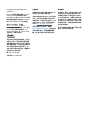 2
2
-
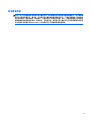 3
3
-
 4
4
-
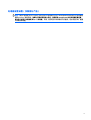 5
5
-
 6
6
-
 7
7
-
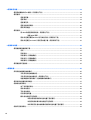 8
8
-
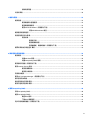 9
9
-
 10
10
-
 11
11
-
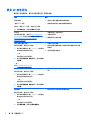 12
12
-
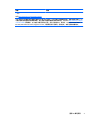 13
13
-
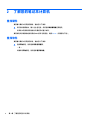 14
14
-
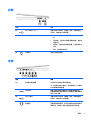 15
15
-
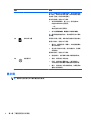 16
16
-
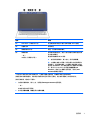 17
17
-
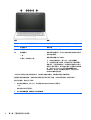 18
18
-
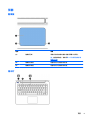 19
19
-
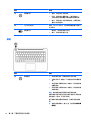 20
20
-
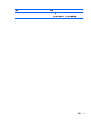 21
21
-
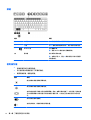 22
22
-
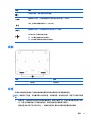 23
23
-
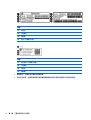 24
24
-
 25
25
-
 26
26
-
 27
27
-
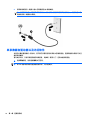 28
28
-
 29
29
-
 30
30
-
 31
31
-
 32
32
-
 33
33
-
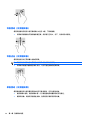 34
34
-
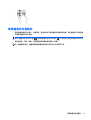 35
35
-
 36
36
-
 37
37
-
 38
38
-
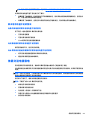 39
39
-
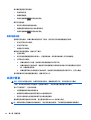 40
40
-
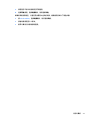 41
41
-
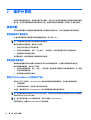 42
42
-
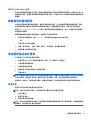 43
43
-
 44
44
-
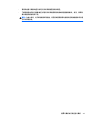 45
45
-
 46
46
-
 47
47
-
 48
48
-
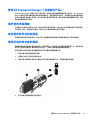 49
49
-
 50
50
-
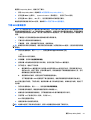 51
51
-
 52
52
-
 53
53
-
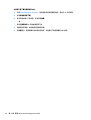 54
54
-
 55
55
-
 56
56
-
 57
57
-
 58
58
-
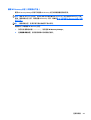 59
59
-
 60
60
-
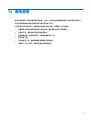 61
61
-
 62
62
-
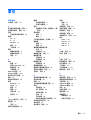 63
63
-
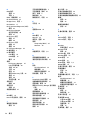 64
64
-
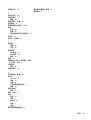 65
65
HP Stream Notebook - 13-c101nl (ENERGY STAR) ユーザーガイド
- カテゴリー
- 携帯電話
- タイプ
- ユーザーガイド
関連論文
-
HP Stream Notebook - 11-r005nf (ENERGY STAR) ユーザーガイド
-
HP OMEN Laptop PC - 17-w007ng (ENERGY STAR) ユーザーガイド
-
HP OMEN 15-ax254tx Laptop PC ユーザーガイド
-
HP OMEN Laptop PC - 17-w007ng (ENERGY STAR) インストールガイド
-
HP OMEN 15-ax254tx Laptop PC ユーザーガイド
-
HP Stream Notebook - 11-r005nf (ENERGY STAR) ユーザーガイド
-
HP OMEN X - 17-ap006nl ユーザーガイド
-
HP Stream Notebook - 13-c111tu ユーザーガイド
-
HP Stream x360 - 11-ag002ne クイックスタートガイド
-
HP Stream x360 - 11-ag002ne クイックスタートガイド